excel取整函数如何使用?excel取整函数使用方法
使用excel的时候,想要使用取整函数,那么如何使用呢?下面讲解excel取整函数使用方法,来看看吧!
步骤
1、如图所示,A2:A10有一系列数据,这里以截取这列数据的整数部分放在B列的对应位置为例

2、在B2中输入公式:=INT(A2),如图所示

3、回车,即可发现已经是单元格A2的整数部分了
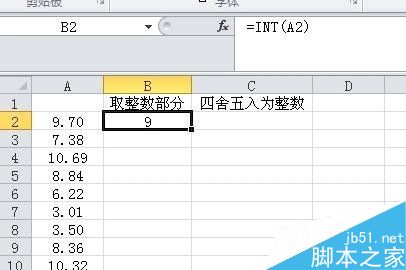
4、鼠标移到单元格B2的右下角,出现十字符号,鼠标左键点击,下拉
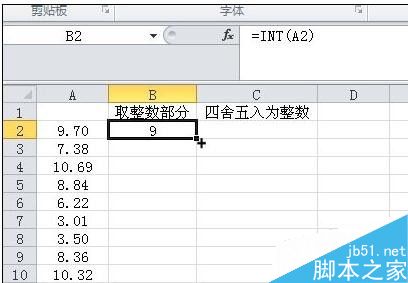
5、下拉到最后需要计算的位置即可,如图所示
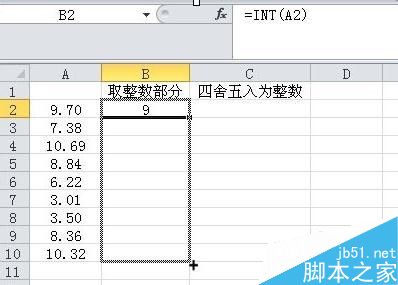
6、然后就可以看到,A列数据的整数部分对应放在B列位置了
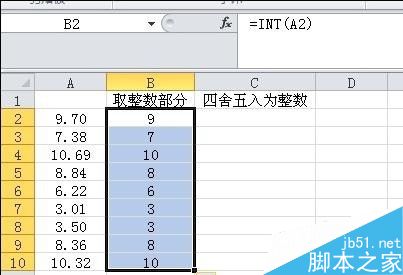
7、想要对A列数据四舍五入到整数部分如何操作?这里将四舍五入部分放在C列的对应位置为例
在单元格C2输入公式:=ROUND(A2,0)

8、回车,即可看到四舍五入部分到了C列
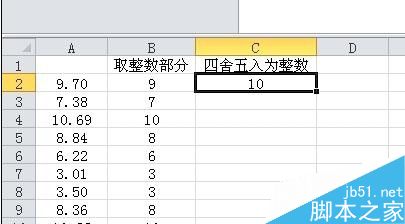
9、点击单元格出现是字符,下拉
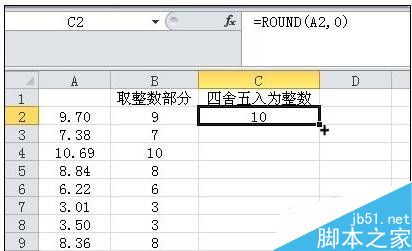
10、下拉到最后需要计算的位置即可
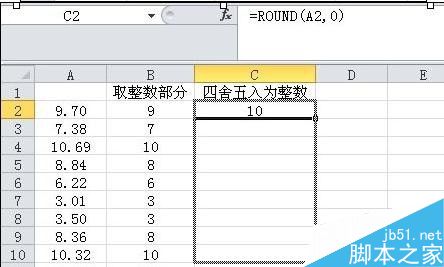
11、这样就可以看到C列都是四舍五入的结果
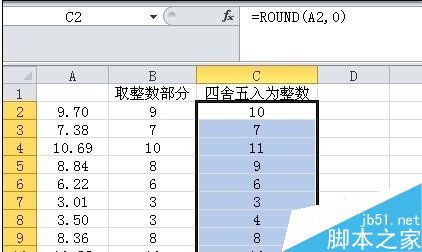
版权声明
本文来自投稿,不代表本站立场,转载请注明出处。
